Problem
- Zatrzymaj lub uruchom ponownie usługę ESET PROTECT Server
- Otrzymywany jest kod błędu SC: 11 podczas próby instalacji wypychanej
- Rozwiązywanie problemów z komponentem ESET PROTECT Web Console
Rozwiązanie
Ponowne uruchamianie usługi w systemie Windows
![]() Używasz systemu Linux? Kliknij tutaj.
Używasz systemu Linux? Kliknij tutaj.
- Kliknij Start → Uruchom, wpisz services.msc i kliknij OK.
-
Użytkownicy systemu Windows 7/10/Server 2016: Kliknij Start, wpisz services.msc i kolejno kliknij ENTER.
Użytkownicy Windows 8/Server 2012: Kliknij ikonę Windows + klawisz R, wpisz services.msc i kliknij ENTER.
+ klawisz R, wpisz services.msc i kliknij ENTER. 
- W oknie Usługi odnajdź rekord ESET PROTECT Server, kliknij prawym przyciskiem myszy i wybierz Zatrzymaj lub Uruchom ponownie z menu kontekstowego.
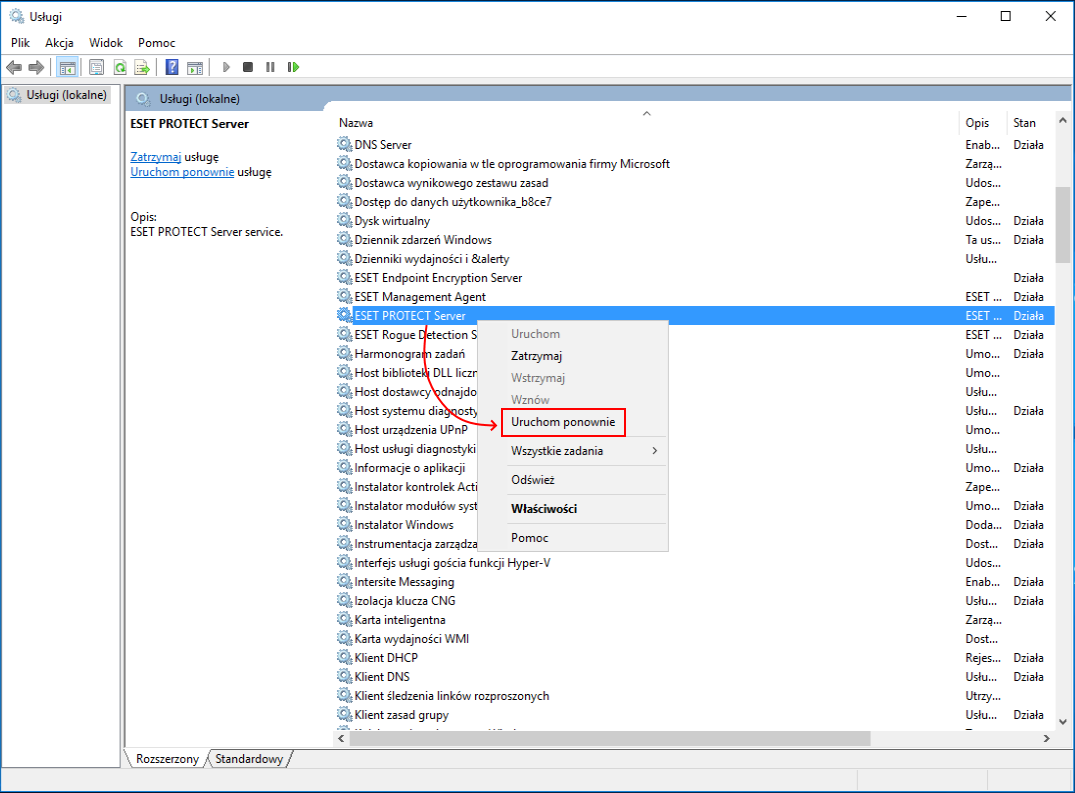
Ponowne uruchamianie usługi w systemie Linux
Poszczególne dystrybucje systemu Linux używają różnych komend do uruchamiania i restartu usług. Niektóre dystrybucje udostępniają do tego celu narzędzia z graficznym interfejsem (np., bum).
Najpopularniejsze komendy do zarządzania usługami w systemach Linux różnych dystrybucji to:
systemctlservice/etc/init.d/...
Aby wykonać ponowne uruchomienie usługi ESET PROTECT Server w systemie Linux, najpierw zatrzymaj usługę, a kolejno uruchom ją wykorzystując komendy jak niżej:
systemctl start eraserver
systemctl stop eraserver
lub
service eraserver start
service eraserver stop
lub
/etc/init.d/eraserver start
/etc/init.d/eraserver stop
Aby wyświetlić listę uruchomionych procesów, uruchom komendę top lub htop (zamknij program klikając q). Jeżeli chcesz sprawdzić które z komponentów ESET PROTECT działając, uruchom htop i kolejno kliknij klawisz F3 aby wyszukać słowo kluczowe era.